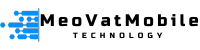Với cách chạm 2 lần tắt màn hình OPPO, bạn sẽ dễ dàng thao tác với điện thoại ngay cả khi đang ở trong môi trường thiếu sáng. So với việc phải mò mẫm tìm nút nguồn, phương thức này vừa nhanh chóng vừa tiện lợi hơn rất nhiều. Bài viết dưới đây, sẽ hướng dẫn bạn cách cài đặt chạm 2 lần tắt màn hình OPPO không cần nút nguồn, đừng vội bỏ qua!
Ưu điểm khi bật tính năng chạm 2 lần tắt màn hình OPPO
Khi so sánh với các phương pháp khởi động máy truyền thống, tính năng chạm hai lần để tắt màn hình trên điện thoại OPPO mang đến cho người dùng nhiều lợi ích vượt trội. Dưới đây là một số điểm nổi bật:
- Thao tác thực hiện rất đơn giản và nhanh chóng hơn rất nhiều so với việc phải tìm kiếm và nhấn nút nguồn, nhất là khi điện thoại đang nằm trên mặt bàn hoặc trong túi của bạn. Người dùng có thể linh hoạt lựa chọn vị trí chạm sao cho phù hợp nhất với thói quen sử dụng cá nhân.
- Việc mở hoặc tắt thiết bị trở nên trực quan và tiện lợi hơn, giúp người dùng dễ dàng tập trung vào những công việc khác mà không bị phân tâm. Tính năng này chắc chắn sẽ làm cho chiếc điện thoại của bạn trở nên hiện đại và thông minh hơn bao giờ hết.
- Việc thiết lập chức năng chạm hai lần để tắt màn hình OPPO cũng giúp giảm thiểu số lần nhấn nút nguồn, qua đó hạn chế tình trạng hỏng hóc hoặc liệt nút, từ đó kéo dài tuổi thọ cho chiếc điện thoại của bạn.

Có thể thấy rằng, cách tắt màn hình máy OPPO không cần nút nguồn mang đến cho người dùng nhiều lợi ích đáng kể.
Cách bật tính năng chạm 2 lần tắt màn hình OPPO
Cách tắt OPPO không cần nút nguồn được đánh giá là tính năng thông minh và hiện đại. Chỉ cần vài thao tác đơn giản, điện thoại của bạn tự động sáng lên hoặc tắt ngay lập tức. Sau đây, mình sẽ hướng dẫn bạn cài đặt chạm 2 lần bật/tắt màn hình OPPO để tiết kiệm thời gian và thao tác thuận tiện nhất, đừng vội bỏ qua!
Cách chạm 2 lần tắt màn hình OPPO
Cách chạm 2 lần tắt màn hình OPPO không chỉ đơn thuần là một tùy chọn, mà còn là một trải nghiệm hoàn toàn mới. Tham khảo ngay hướng dẫn dưới đây để thiết lập tính năng cho điện thoại một cách dễ dàng:
Bước 1: Điều đầu tiên bạn cần làm là truy cập vào ứng dụng Cài đặt trên OPPO.
Bước 2: Tiếp theo, bạn hãy tìm đến mục Màn hình chính và Màn hình khóa như hình minh họa.
Bước 3: Cuối cùng, bạn chỉ cần cuộn xuống phía dưới và kích hoạt tùy chọn Nhấn đúp để khóa. Sau khi thực hiện thao tác này, bạn có thể tắt máy OPPO bằng cách chạm 2 lần vào bất kỳ vị trí nào trên màn hình.
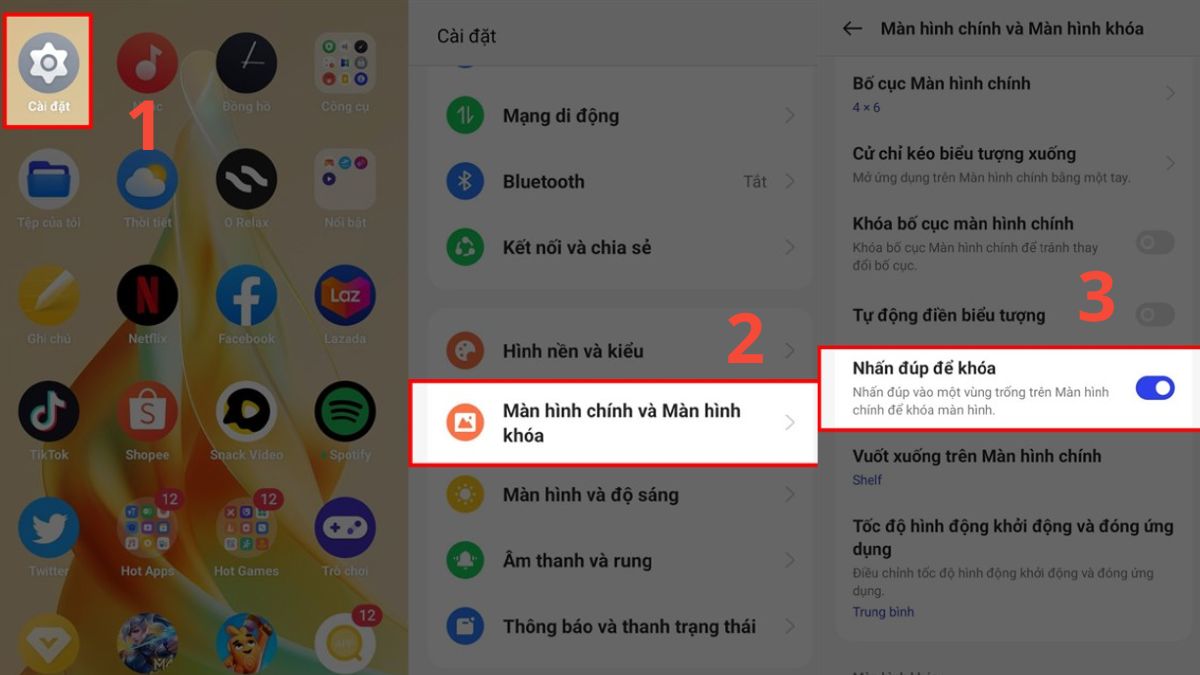
Cách chạm 2 lần mở màn hình OPPO
Không chỉ dừng lại ở việc cài đặt tắt màn hình OPPO, bạn còn có thể thực hiện tương tự để tùy chỉnh để mở điện thoại:
Bước 1: Mở phần Cài đặt trên thiết bị OPPO và di chuyển đến mục Công cụ tiện ích.
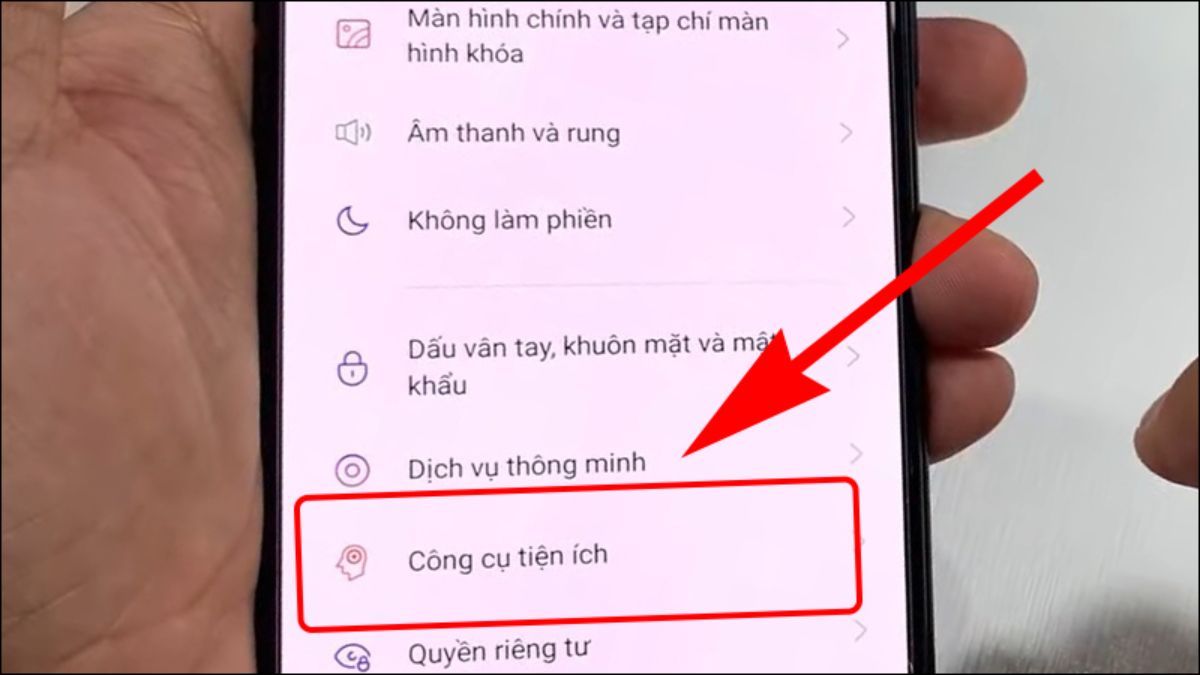
Bước 2: Cuộn xuống phía dưới và chọn mục Cử chỉ và chuyển động.
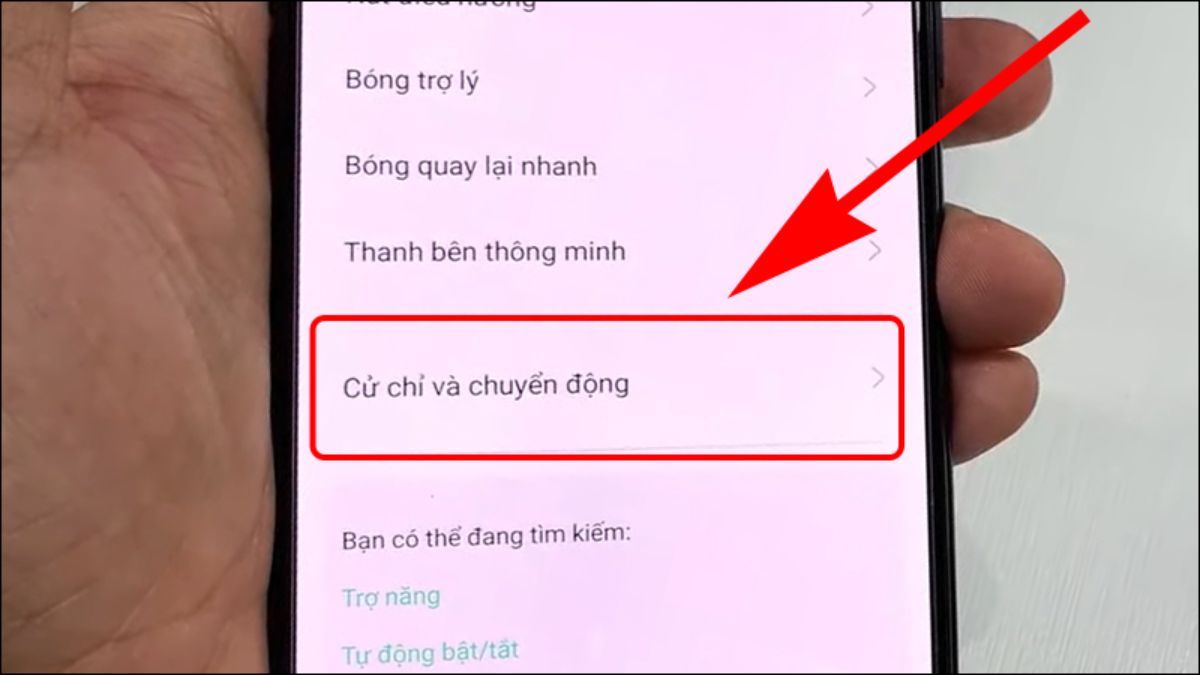
Bước 3: Gạt nút tròn sang phải để kích hoạt tính năng cử Chỉ khi màn hình tắt.
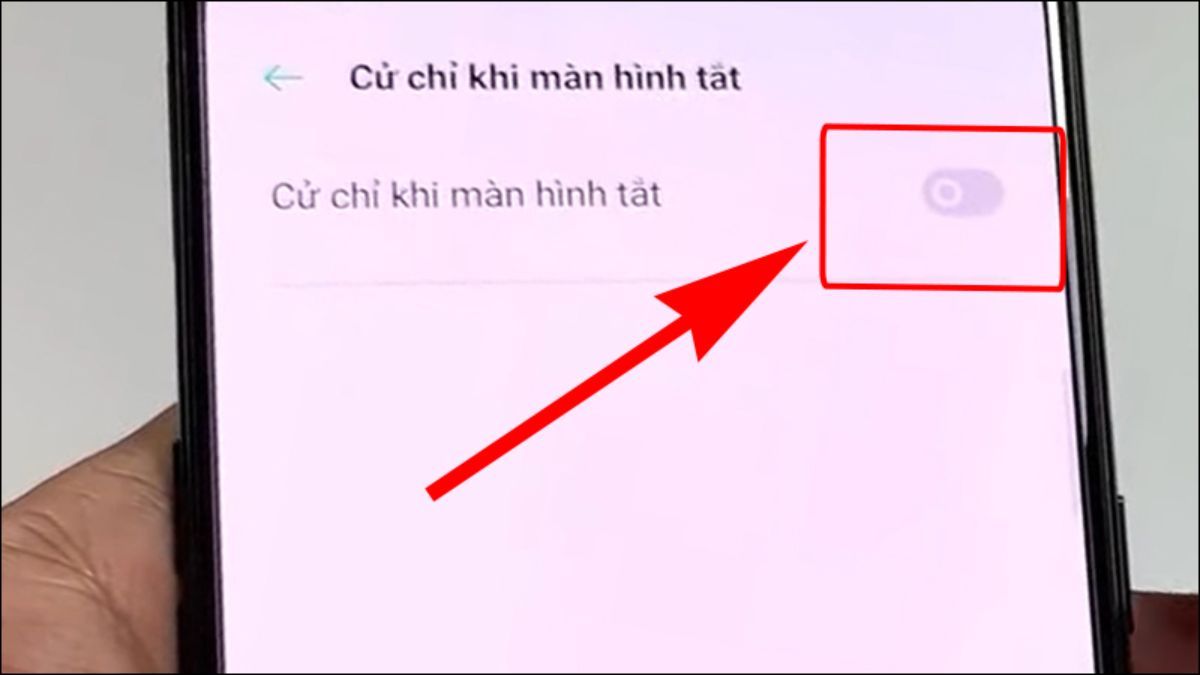
Lưu ý khi sử dụng chế độ chạm 2 lần tắt màn hình OPPO
Việc sử dụng tính năng chạm 2 lần để tắt màn hình trên điện thoại OPPO mang lại sự thuận tiện cho người dùng. Tuy nhiên, bạn cần chú ý một số vấn đề sau đây để tránh những rắc rối không đáng có.
- Màn hình của điện thoại cần phải được vệ sinh thường xuyên để bảo đảm độ nhạy khi thực hiện thao tác chạm. Đồng thời, người dùng nên chạm vào vị trí ở chính giữa màn hình để có được hiệu quả tối ưu trong việc thực hiện các lệnh.
- Dù rằng tính năng này đem lại nhiều lợi ích, nhưng đôi lúc việc chạm 2 lần để tắt màn hình có thể gây ra sự xung đột và làm ảnh hưởng đến trải nghiệm tổng thể của người sử dụng.
- Trong trường hợp xảy ra tình trạng này, bạn nên cân nhắc tạm tắt tính năng chạm 2 lần nhằm tránh cảm giác khó chịu. Bên cạnh đó, việc cập nhật phần mềm mới nhất cho điện thoại sẽ giúp thiết bị hoạt động trơn tru hơn và giảm thiểu các sự cố không mong muốn.
- Nếu điện thoại đang sử dụng kính cường lực quá dày hoặc có chất lượng kém, điều này có thể ảnh hưởng đến độ nhạy của màn hình khi bạn thiết lập tính năng chạm 2 lần để khởi động hoặc tắt màn hình.
- Khi pin điện thoại có dấu hiệu yếu, khả năng thực hiện thao tác mở hoặc tắt máy có thể không chính xác như mong muốn.
Nếu gặp phải các vấn đề liên quan đến tính năng thiết lập cử chỉ hành động, hãy thử khởi động lại điện thoại để khắc phục. Trên đây là hướng dẫn cách chạm 2 lần tắt màn hình OPPO cực đơn giản. Chúc các bạn thành công!